Radish Home Win7 Ultimate Edition インストールチュートリアル
- WBOYWBOYWBOYWBOYWBOYWBOYWBOYWBOYWBOYWBOYWBOYWBOYWB転載
- 2023-07-20 12:25:141166ブラウズ
何人かの友人が Luobo Homeland システムの win7 究極バージョンをインストールしていると思います。以下のエディターでは、ワンクリックで win7 究極バージョン システムをコンピューターにインストールする方法と、その方法についても説明します。使ってください、このシステム。
1. コンピュータの起動ボタンを押し、CD をコンピュータの CD-ROM ドライブに挿入します。
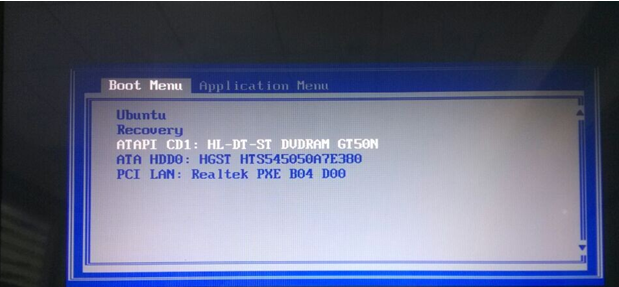
#2. CD/DVD を一般的なコンピュータに挿入すると、コンピュータは自動的に CD/DVD 起動インターフェイスに入ります。
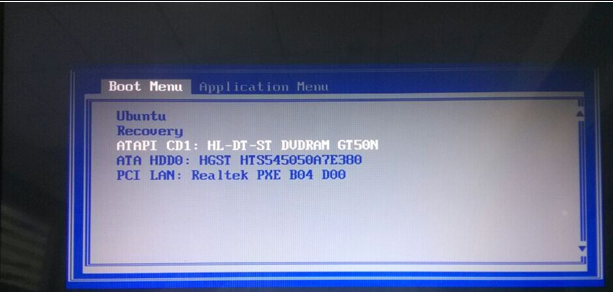
#3. 次に、コンピュータが再起動し、「CD から起動するには任意のキーを押してください...」というインターフェイスが表示されます。キーボードの任意のキーを押します。それでおしまい。
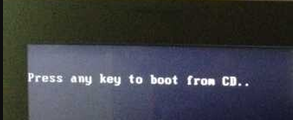
4. 次に、表示される Radish Home 機能の選択で、win7 システムを C ドライブにインストールすることを選択します (これは、再インストールするユーザーに適しています。初めてインストールする場合、ユーザーはまずハードディスクにパーティションを作成する必要があり、機能 4 を選択して DiskGen パーティション ツールを実行できます)。
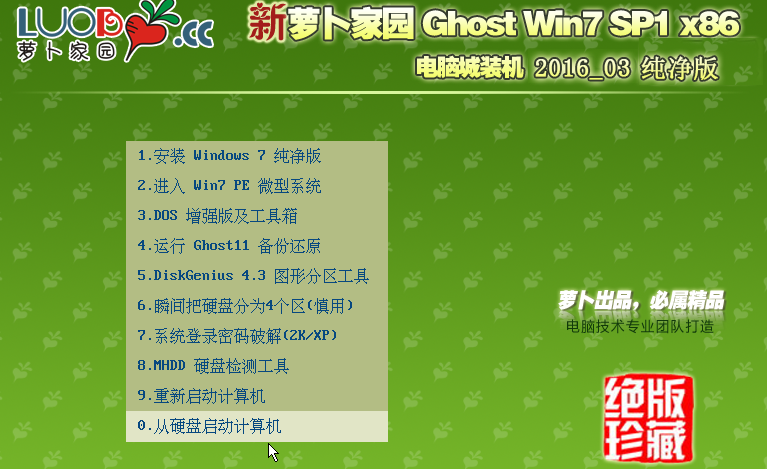
#5. 図 5 に示すように、システム復元操作を自動的に実行すると、システム復元の進行状況インターフェイスが表示され、復元の進行状況を確認できます。
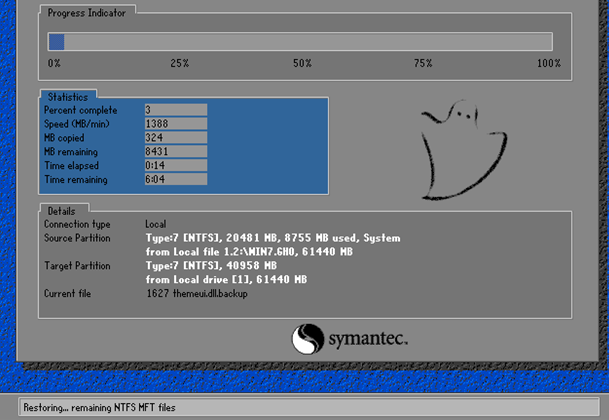
#6. これは完全に自動化されたシステムのインストール プロセスであるため、代表的な画像のみがキャプチャされます。
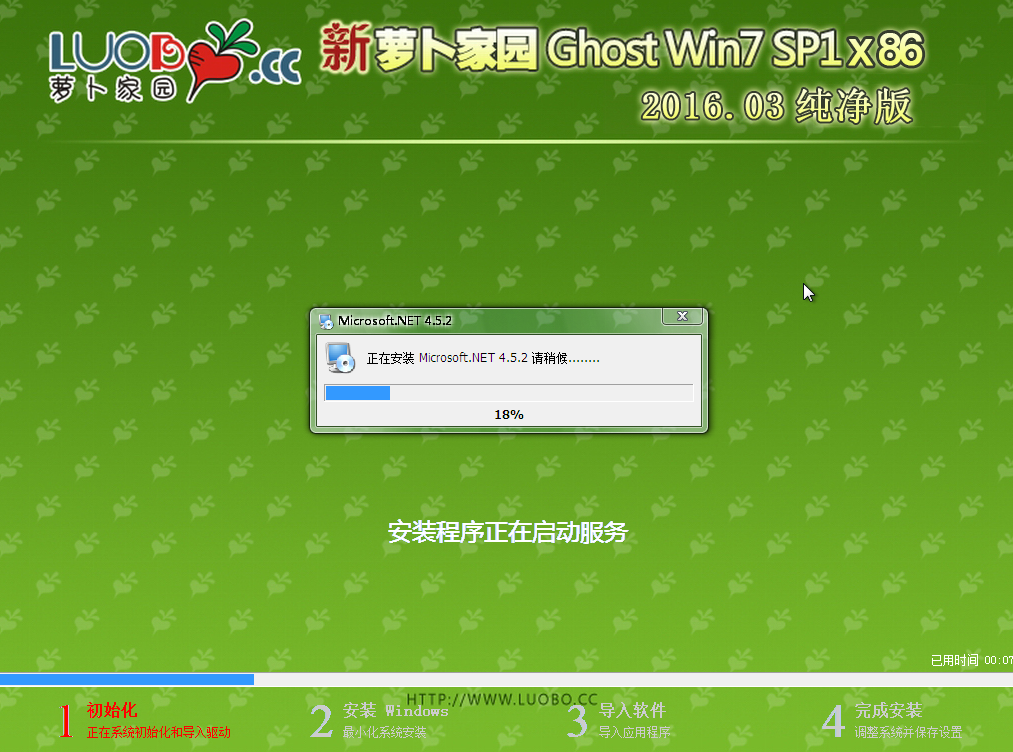
#7. 次のインターフェイスが表示されたら、win7 32 ビット オペレーティング システムのインストールとアクティベーションが完了したことを意味します。
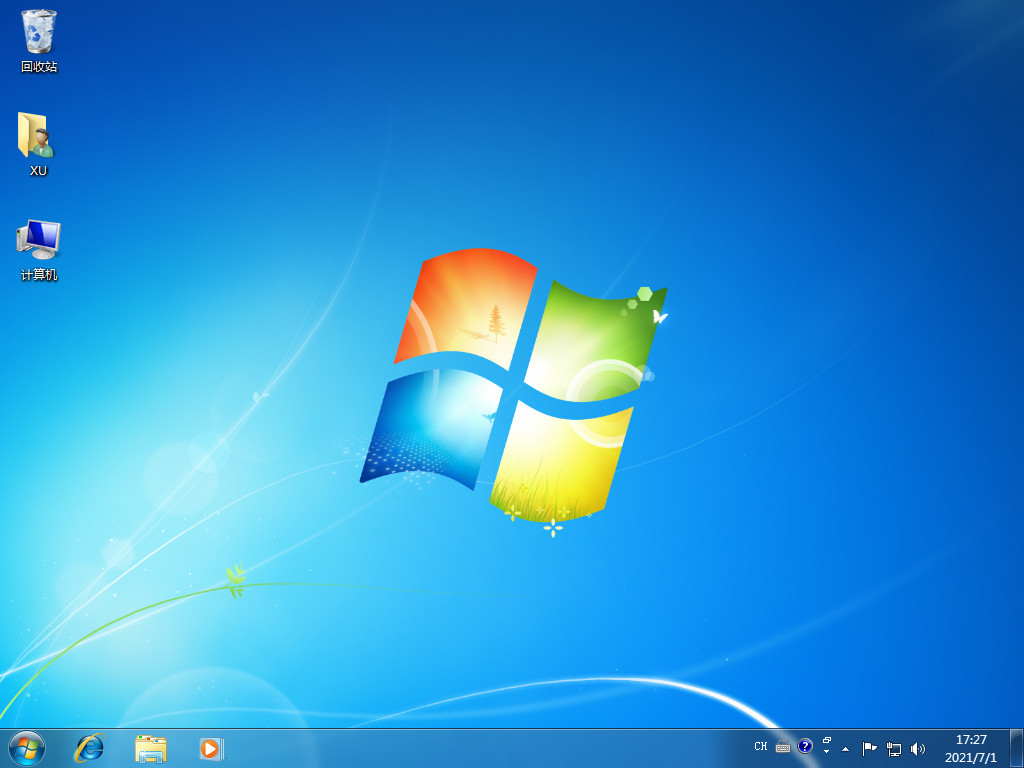
上記は、あなたと共有された Luobo Homeland の Win7 Ultimate バージョンを再インストールするためのチュートリアルです。この Windows 7 システムを体験したい場合は、上記の方法に従ってください。 ,みんなが助けてくれることを願っています。
以上がRadish Home Win7 Ultimate Edition インストールチュートリアルの詳細内容です。詳細については、PHP 中国語 Web サイトの他の関連記事を参照してください。

